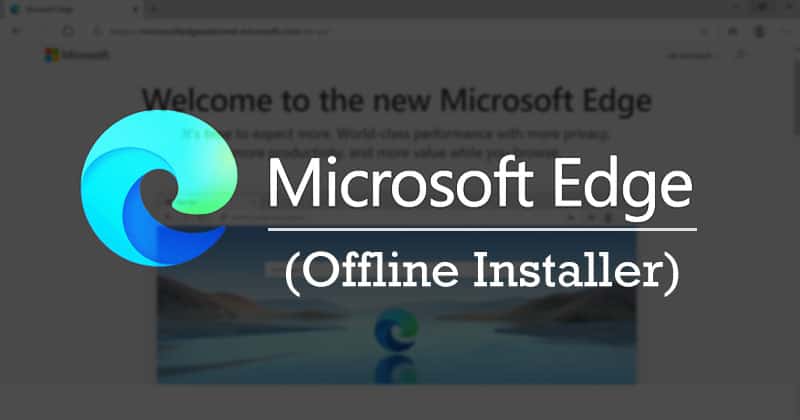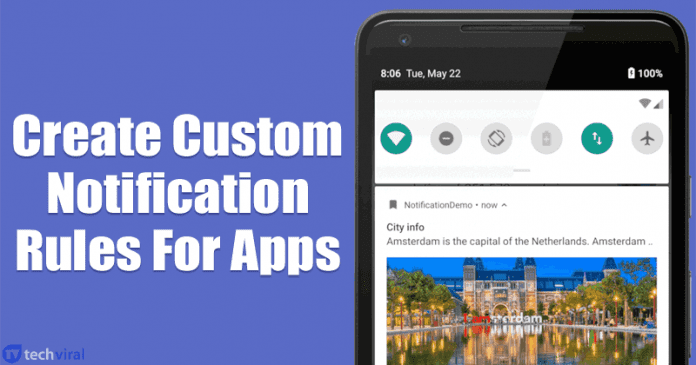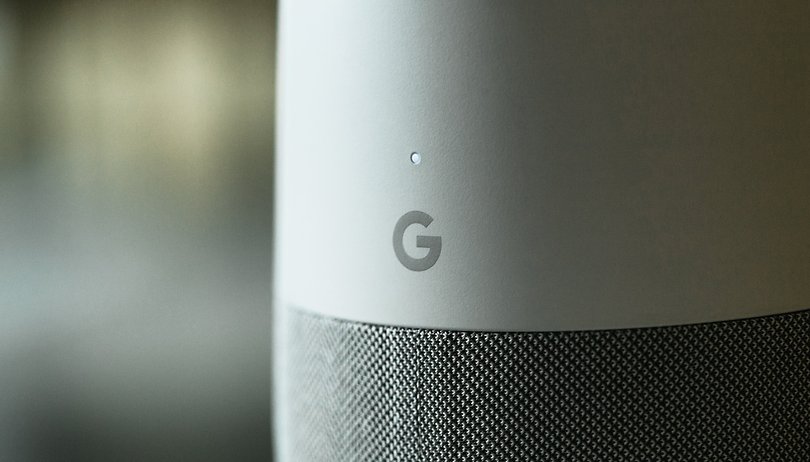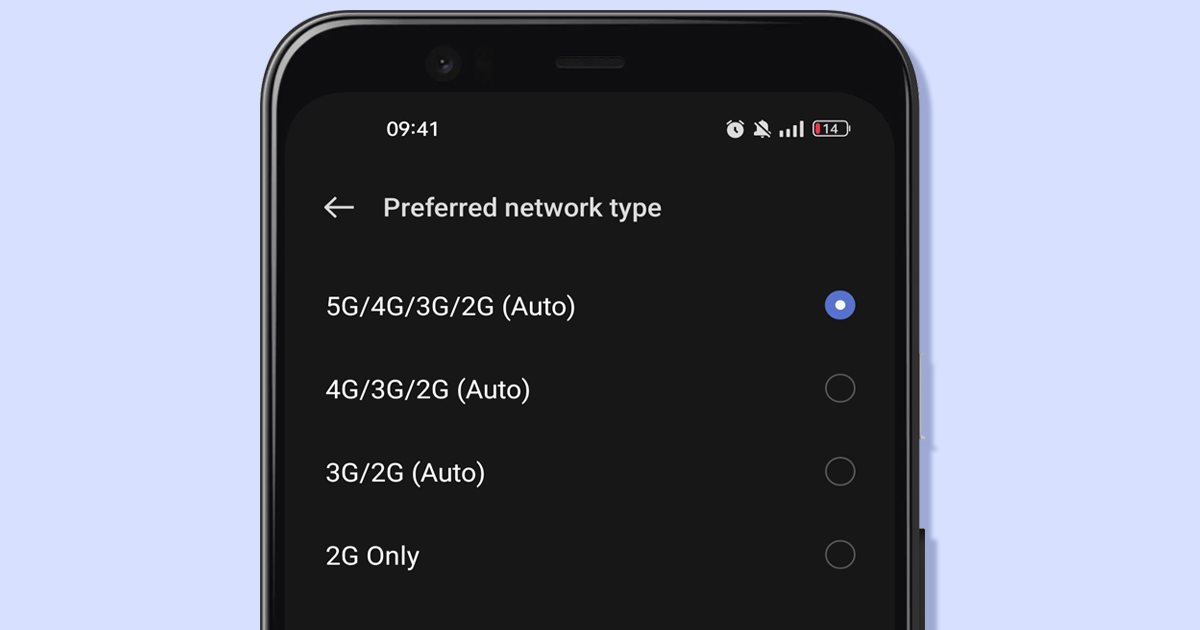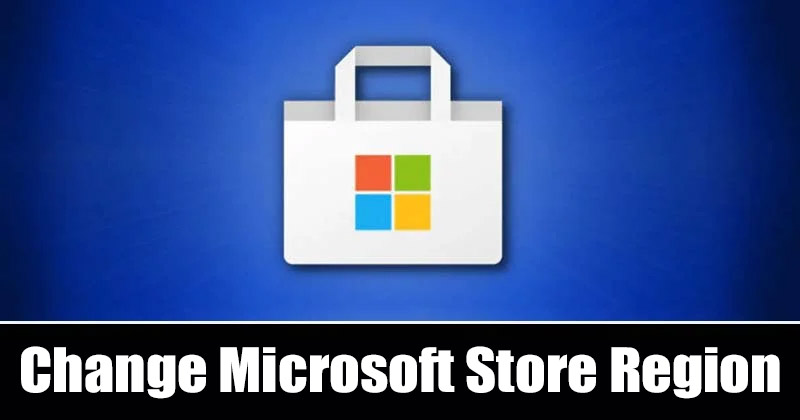Vytvořte si instalační disk pro Windows 10 pro instalaci do libovolného PC. Použijte níže uvedenou příručku a získáte instalační DVD disk Windows 10. A tento disk můžete snadno použít k instalaci Windows 10 na jakýkoli počítač.
Protože každý chce nainstalovat Windows 10 do svých počítačů a také mnoho uživatelů již tuto aktualizaci obdrželo a uživatelům, kteří si nerezervovali aktualizaci Windows 10, tento nejúžasnější operační systém stále chybí. Takže pro tohoto uživatele jsme zde s metodou, jak vytvořit instalační disk pro instalaci systému Windows 10 na jakýkoli kompatibilní počítač. Tento operační systém je nepochybně k dispozici prostřednictvím oficiální aktualizace, ale lze také vytvořit instalační disk, pomocí kterého si můžete nainstalovat tento operační systém na jakýkoli počítač. Chcete-li pokračovat, podívejte se na kompletní průvodce, který je popsán níže.
Jak vytvořit instalační disk Windows 10
Metoda je poměrně jednoduchá a snadná a jen časově náročná při stahování Windows z internetu. Chcete-li pokračovat, podívejte se na kompletní průvodce, který je popsán níže.
Postup vytvoření instalačního disku Windows 10:
Krok 1. Nejprve si musíte stáhnout nejnovější verzi Media Creation Tool a níže jsou odkazy pro získání příslušného bitového nástroje.
Krok 2. Nyní klikněte na možnost Vytvořit instalační médium pro jiný počítač.
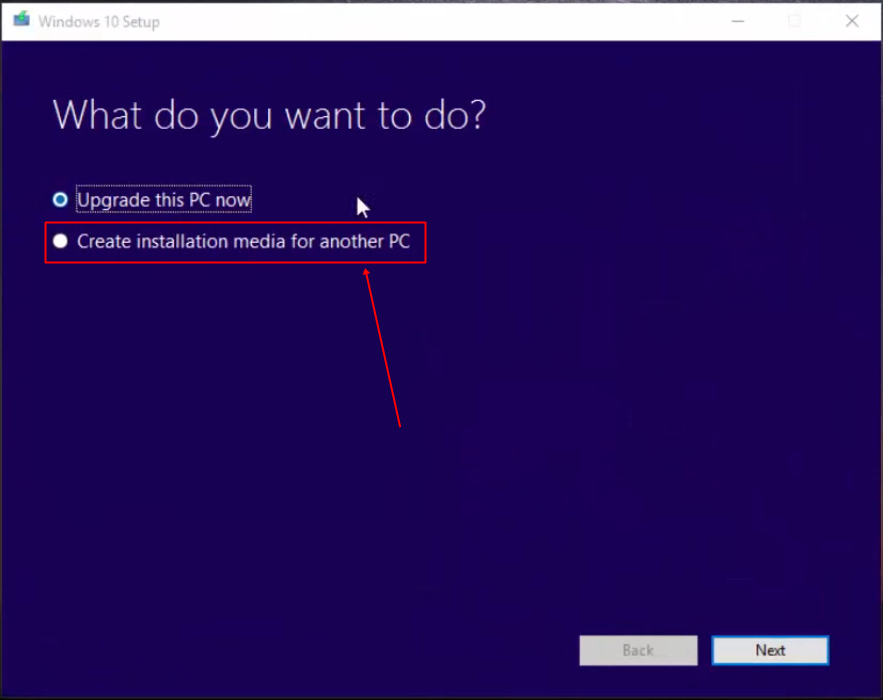
Krok 3. Nyní v dalším kroku musíte vybrat jazyk, architekturu a vydání. Jednoduše jej vyberte a klikněte na „Další“
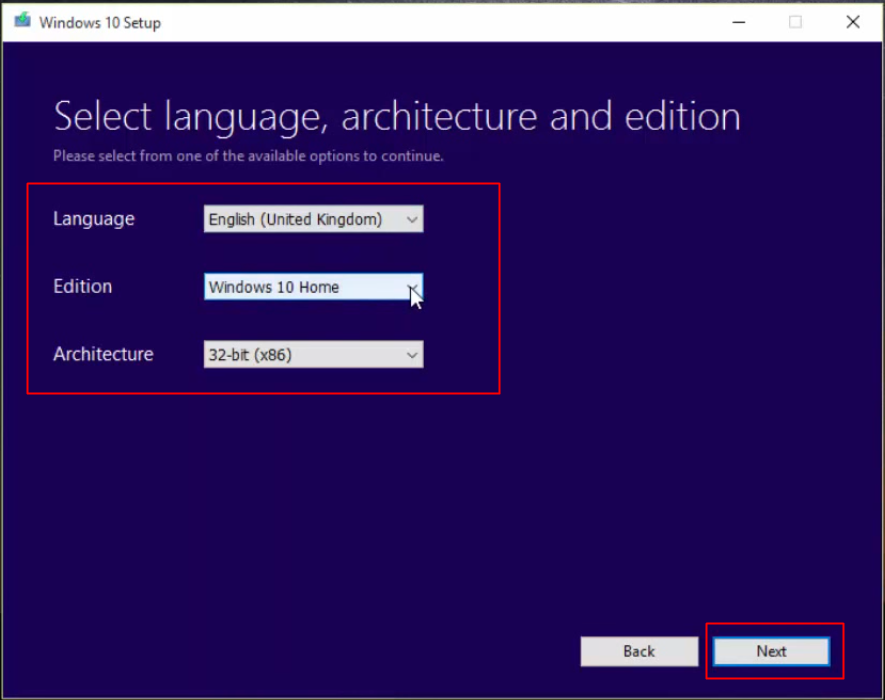
Krok 4. Nyní budete požádáni o výběr média, které chcete použít. Zde musíte vybrat možnost „Soubor ISO“
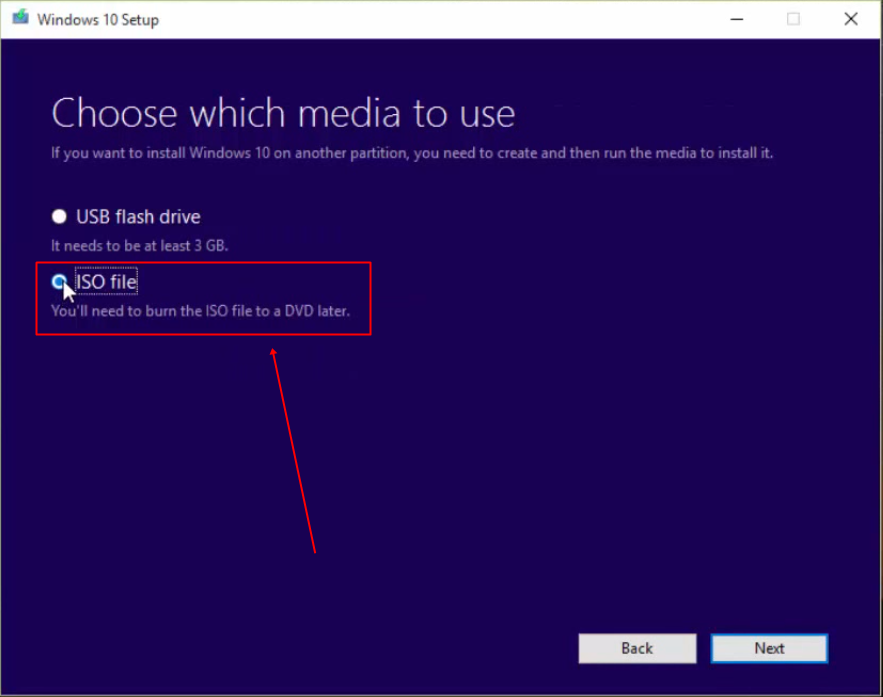
Krok 5. Nyní se spustí proces stahování a bude to nějakou dobu trvat podle rychlosti vašeho internetu.
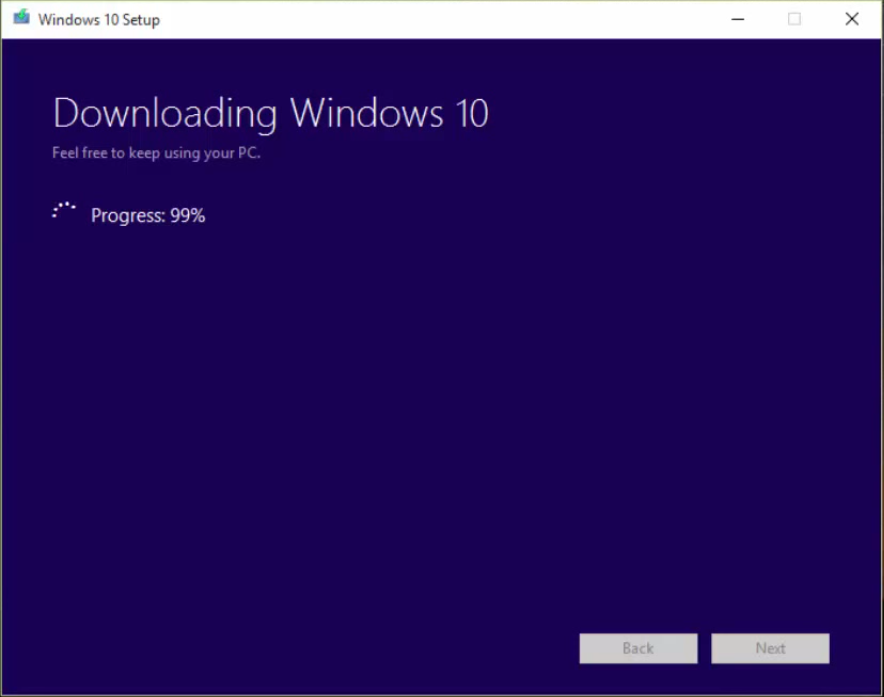
Krok 6. Po dokončení stahování. Zobrazí se obrazovka jako níže, zde musíte kliknout na „Otevřít vypalovačku DVD“
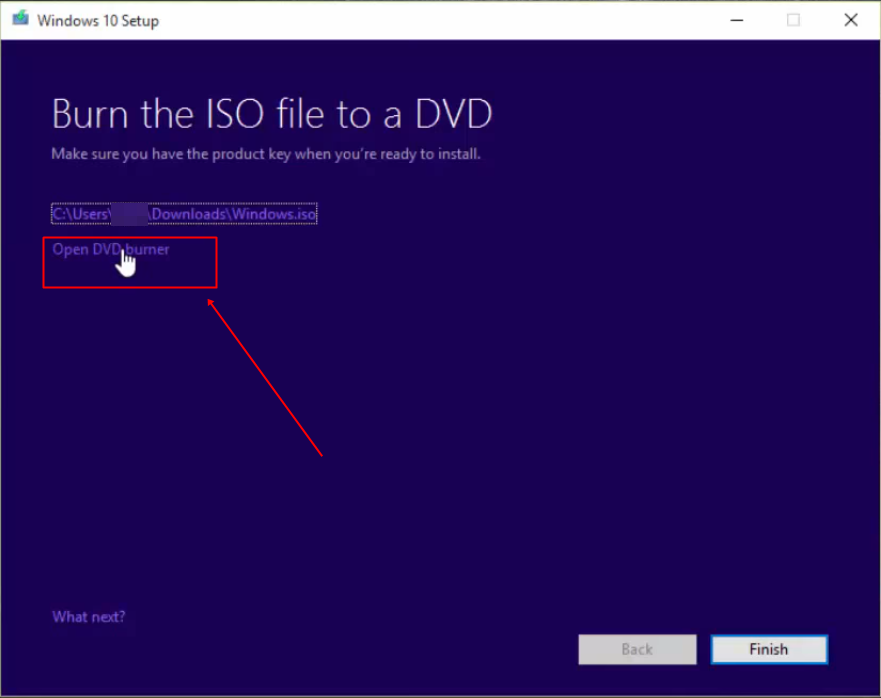
Krok 7. Nyní uvidíte, že se otevře výchozí vypalovačka disků Windows 10 a vy musíte vybrat jednotku DVD a stisknout tlačítko „Vypálit“.
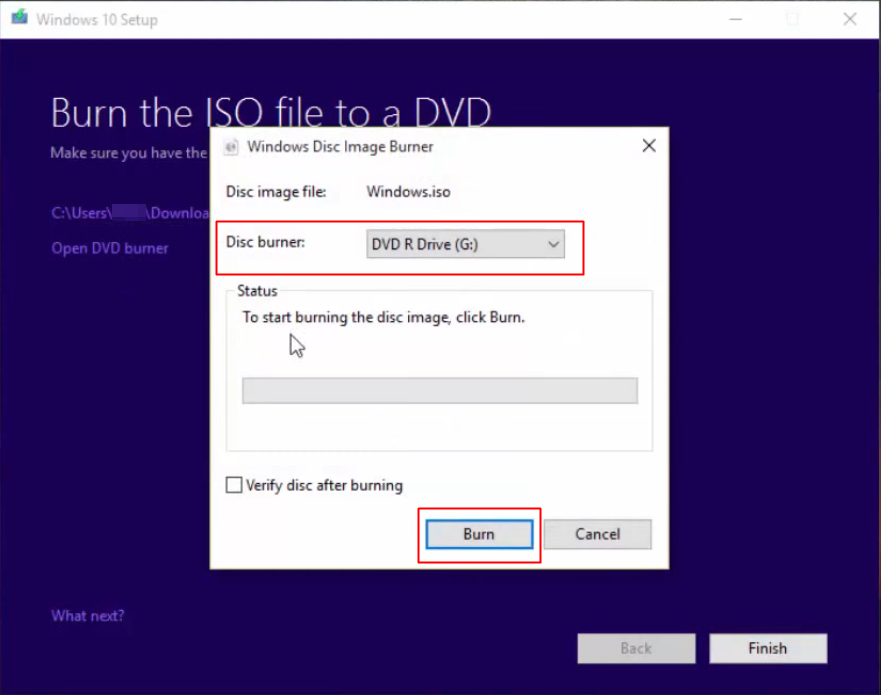
Krok 8. Po dokončení procesu vypalování. Jednoduše klikněte na Zavřít a poté zavřete průvodce nastavením Windows 10.
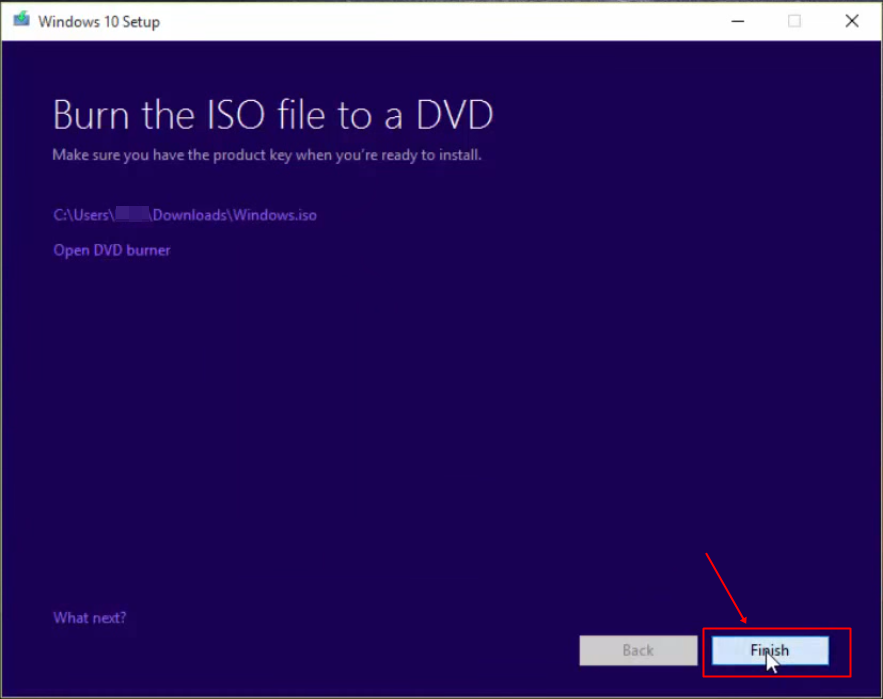
Tím je hotovo. Úspěšně jste vytvořili instalační disk Windows 10.
Výše je tedy vše o tom, jak vytvořit instalační disk Windows 10. Použijte výše uvedenou příručku a získáte instalační disk DVD systému Windows 10. Tento disk můžete snadno použít k instalaci systému Windows 10 na libovolném počítači. Zůstaňte tedy ve spojení a sdílejte také s ostatními. Zanechte komentář níže, pokud máte nějaké související dotazy s tímto.